笔记本U盘重装|笔记本电脑U盘重装系统教程
 2018/07/02
2018/07/02
 214
214
对于经常外出办公的人来说,便于携带的笔记本在日常工作中非常便利。不过如果笔记本出现一些问题导致无法正常使用的话,就需要我们来为笔记本重装系统了。那么下面就让小编为大家带来笔记本电脑U盘重装系统教程。
第一步:启动盘制作方法
1.首先下载U盘装机大师U盘启动盘制作工具,安装工具后,打开,插入所需要制作的U盘。
2.然后一键进行启动盘的制作,具体制作教程请参考“一键制作U盘启动盘教程”。
3.将网络上下载的系统镜像文件拷贝进制作好的U盘启动盘中。
4.接着电脑重启,进入pe系统。
第二步:进入配系统进行镜像装载
1.重启电脑,选择【03】启动Win8PE装机维护版(新机器),回车确定。
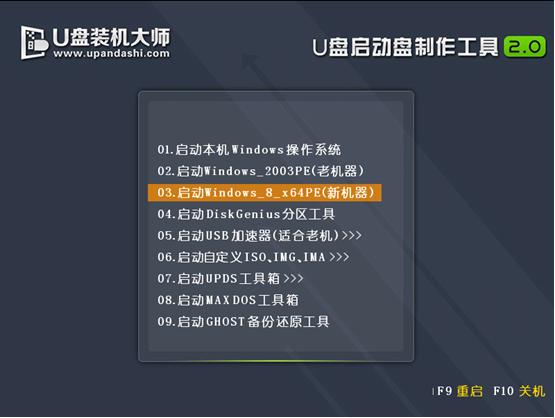
2.待看到PE一键装机工具页面后,在映像文件路径中,我们点击“打开”找到之前存放的镜像文件夹。
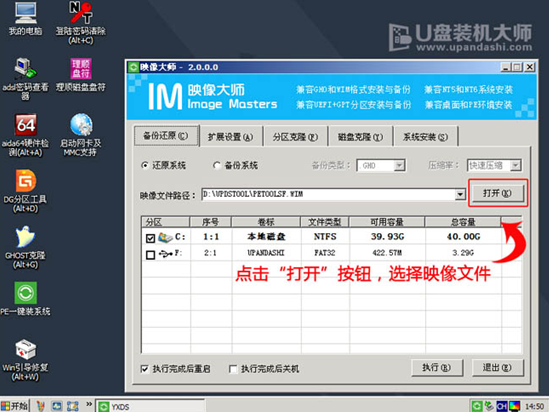
3.通常情况下,分区存放的系统镜像一般是C盘,点击“确定”。
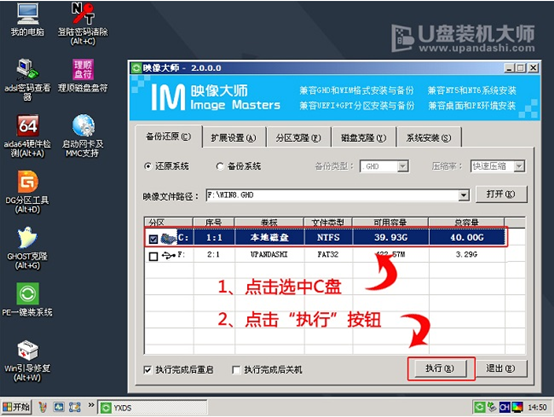
4.接着装机工具出现提示框,这个时候我们只要点击“确定”,完成操作即可。

第三步:等待镜像释放,重启电脑完成重装
最后一步,我们只需要耐心等待就可以直接重启全新的桌面了。
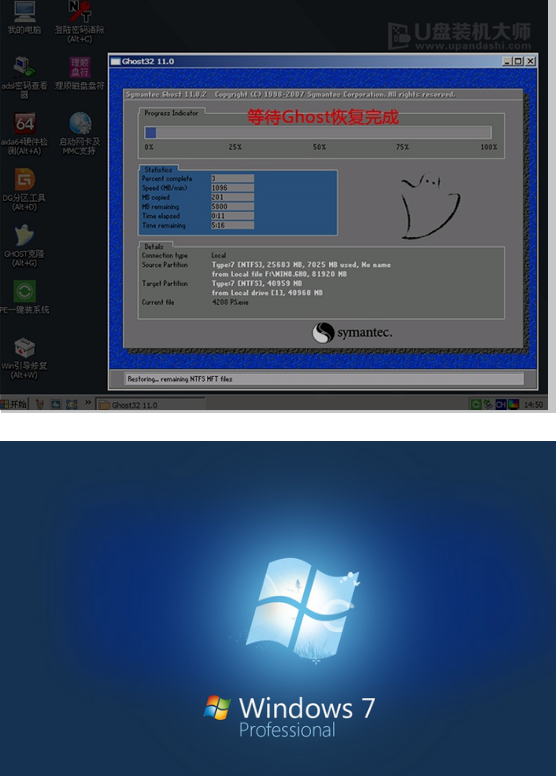
以上就是小编为大家带来的笔记本电脑U盘重装系统教程。通过U盘重装系统是现如今主流的重装方式,U盘启动盘可以通过黑鲨装机大师制作。
